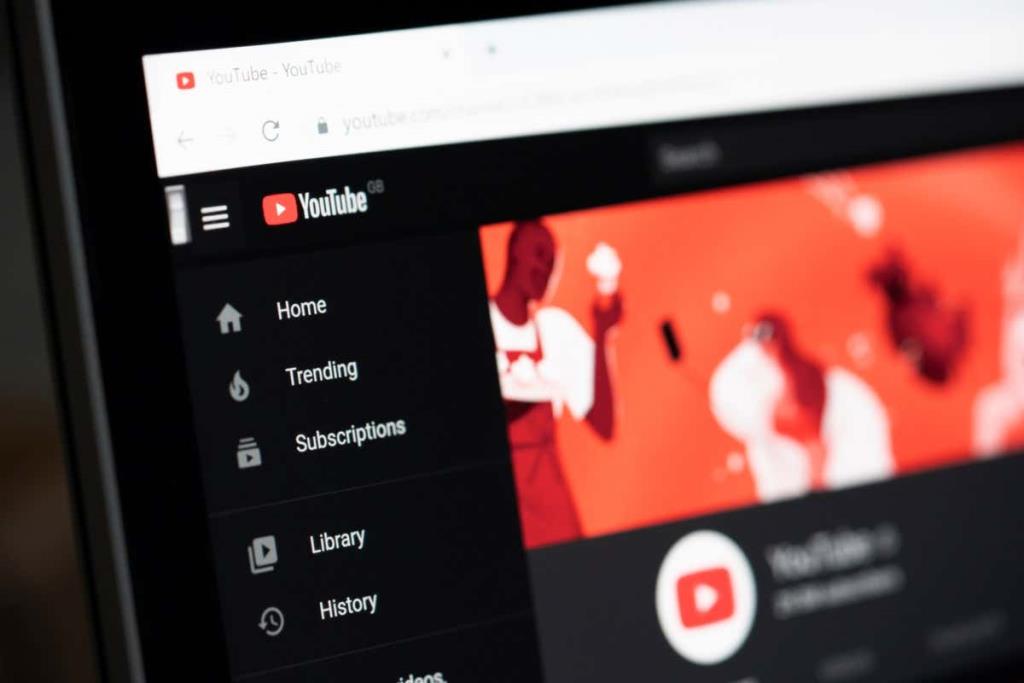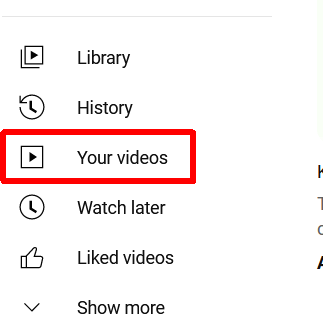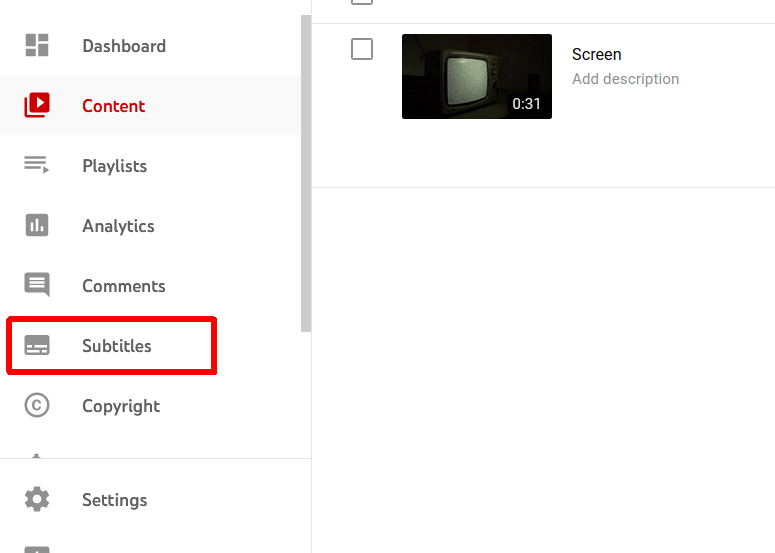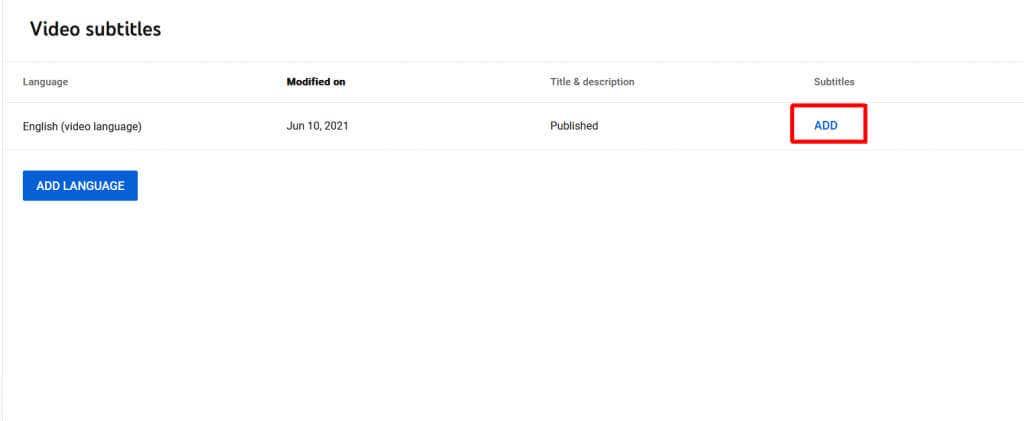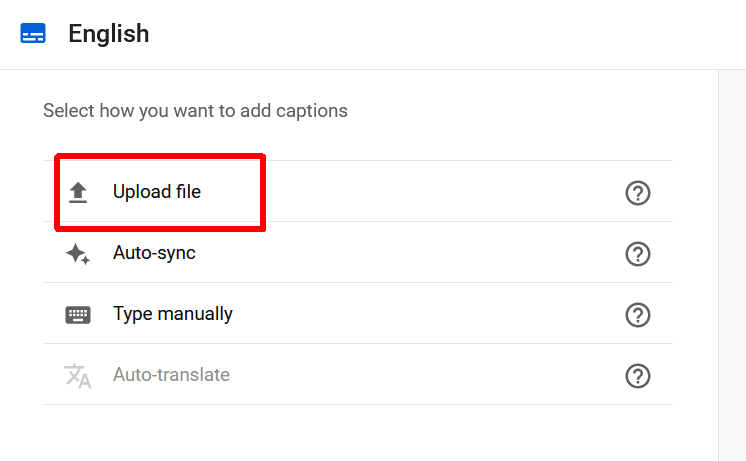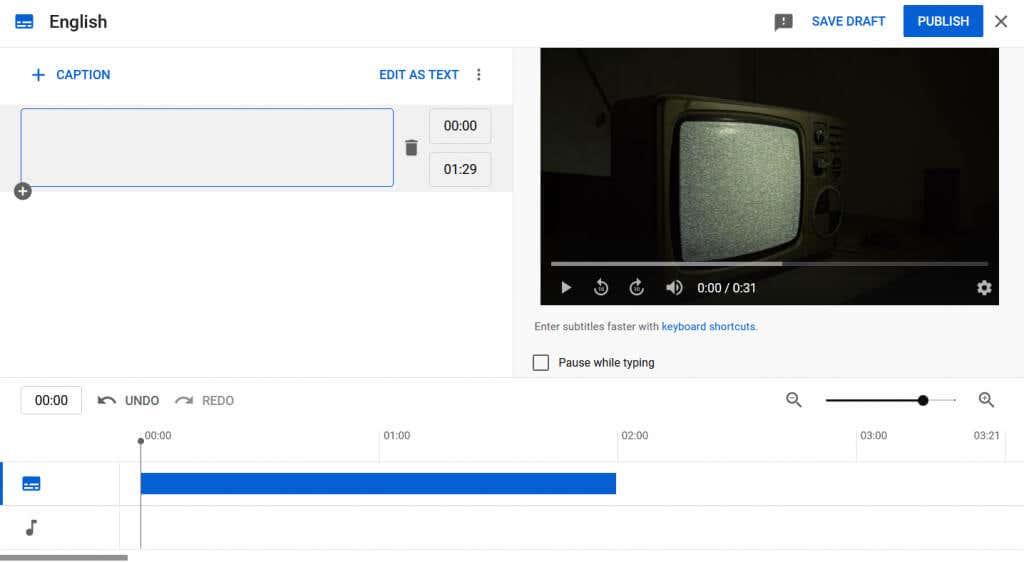Els subtítols són una característica important per als vídeos, ja que permeten als espectadors entendre qualsevol part parlada d'un vídeo. Això pot ajudar a que el vostre vídeo i el vostre canal de YouTube siguin més accessibles per a persones amb dificultats auditives, a més de facilitar que la gent entengui el que està passant.
De vegades, les parts de l'àudio poden ser poc clares, i tenir subtítols pot ajudar-ho enormement. YouTube ofereix l'opció perquè els espectadors vegin subtítols automàtics o subtítols automàtics generats per YouTube, però aquests solen ser inexactes. Finalment, els subtítols es poden utilitzar per afegir traduccions en diversos idiomes al vostre vídeo, fent-lo accessible per a un públic global.
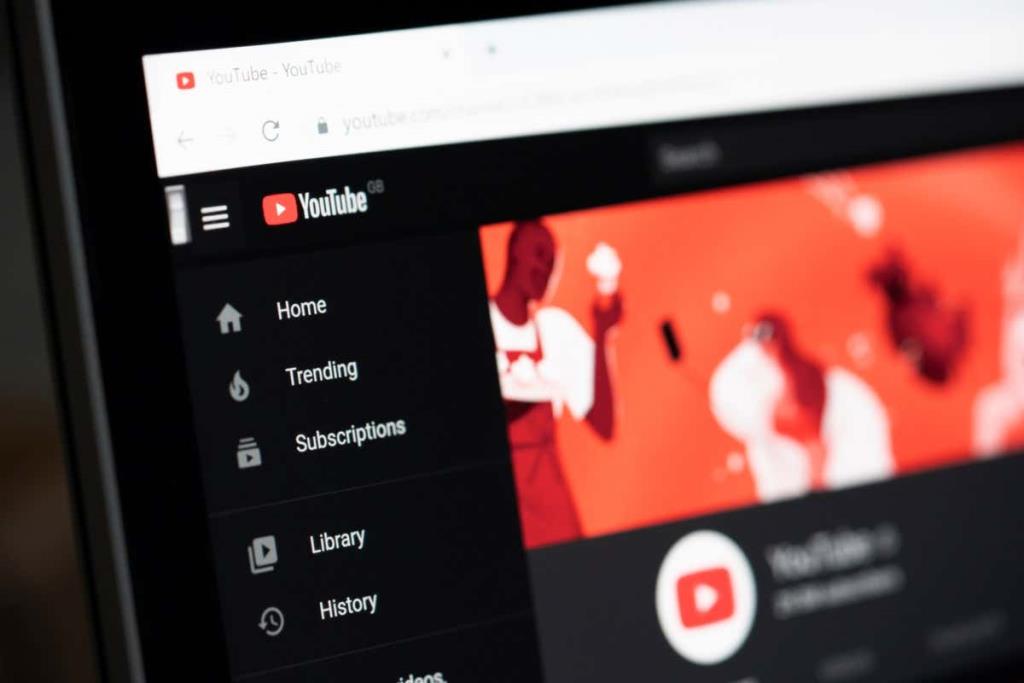
A YouTube, teniu la possibilitat d'afegir subtítols als vídeos. Podeu afegir-los de diverses maneres, ja sigui escrivint subtítols en un document separat o directament a YouTube. Podeu afegir aquests subtítols a YouTube a YouTube Studio, de manera que no us haureu de preocupar d'editar-los vosaltres mateixos durant l'edició de vídeo si no voleu. En aquest article us donarem un tutorial sobre com afegir subtítols de YouTube directament al lloc de manera ràpida i senzilla.
Carregueu un fitxer de subtítols
Si voleu afegir subtítols al vostre vídeo de YouTube , una opció és crear un fitxer amb els subtítols escrits. Un cop hàgiu fet això, podeu penjar-lo al vostre vídeo de YouTube. Tingueu en compte que també hi ha opcions per escriure'ls a YouTube mentre mireu el vídeo, de manera que si no voleu escriure subtítols d'aquesta manera o no teniu experiència en fer-ho, podeu ometre aquest pas.
Podeu pujar un document amb o sense cronometratge. Això vol dir que el document coincidirà amb les marques de temps o no, la qual cosa determina quin tipus de fitxer podeu penjar. Els subtítols bàsics es poden penjar amb aquests tipus de fitxers de subtítols:
- .srt
- .sbv o .sub
- .mpsub
- .lrc
- .cap
Si teniu subtítols més avançats per controlar la ubicació o els codis de temps, aquests són els tipus de fitxers que s'han de penjar:
Si penges un vídeo sense cronometratge, només pots penjar fitxers .txt. YouTube programarà automàticament els vostres subtítols perquè coincideixin amb l'àudio.
Un cop hagis escrit els subtítols, pots penjar-los a YouTube al teu compte de YouTube seguint aquests passos:
- A la pàgina principal de YouTube, aneu a Els vostres vídeos a la barra lateral.
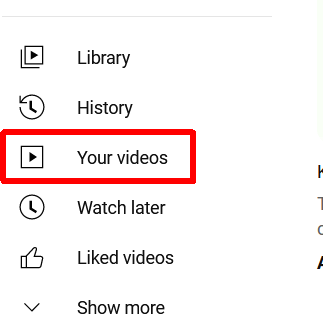
- A YouTube Studio, feu clic a l' opció Subtítols de la barra lateral.
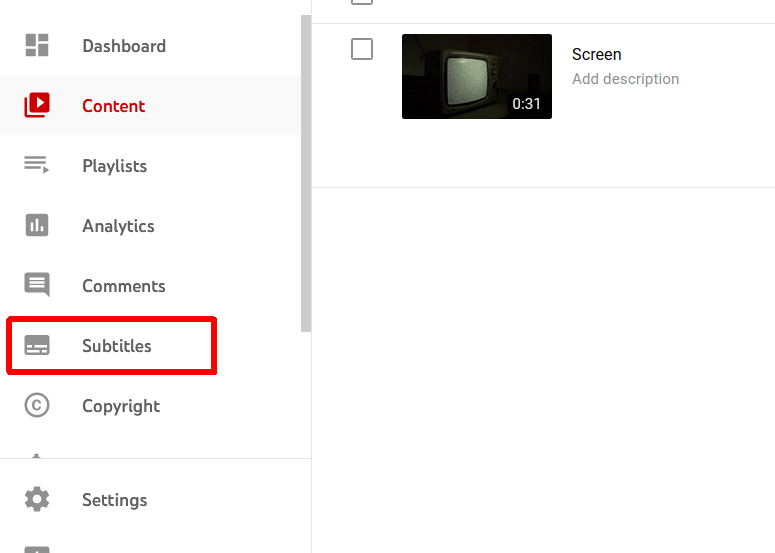
- Seleccioneu el vídeo al qual voleu afegir els vostres subtítols.
- Si no ho has fet, selecciona un idioma per al vídeo. A continuació, feu clic al botó blau Afegeix sota Subtítols.
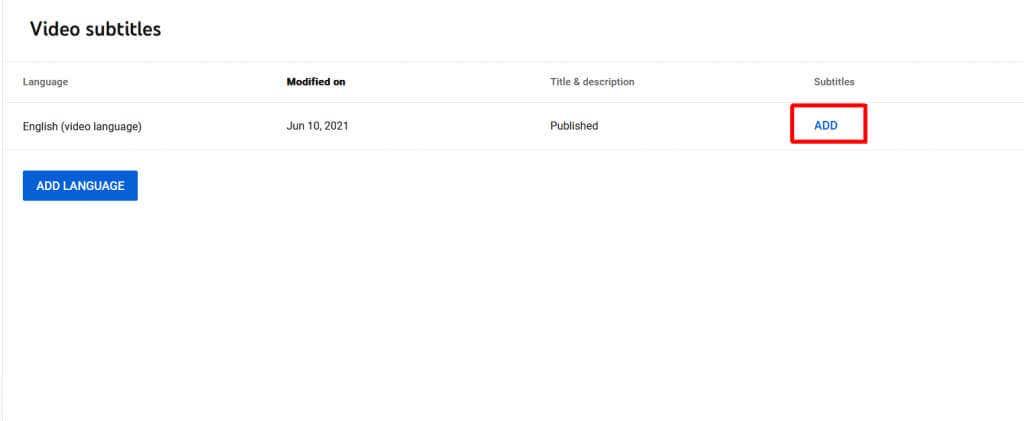
- Seleccioneu Carrega fitxer .
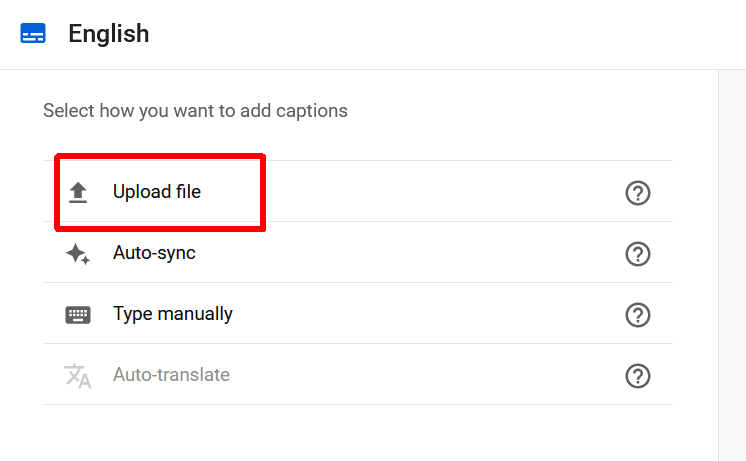
- Trieu l' opció Amb sincronització o Sense sincronització en funció del tipus de fitxer de subtítols que hàgiu creat.
- Cerqueu el vostre fitxer de subtítols i seleccioneu-lo i premeu Obre .
- Els subtítols es mostraran al costat del vostre vídeo. Podeu reproduir el vídeo per assegurar-vos que estiguin programats i escrits correctament.
Si no voleu escriure un fitxer de subtítols separat, també podeu afegir-los directament a YouTube mitjançant l'editor de subtítols.
Escriu subtítols a YouTube
L'editor de subtítols us permet escriure els vostres subtítols mentre mireu el vostre vídeo. Aquesta és una opció molt senzilla i us pot ajudar a controlar molt com apareixen els vostres subtítols, sobretot si no teniu molta experiència en afegir subtítols. Seguiu aquests passos per afegir subtítols d'aquesta manera.
- A la pàgina de YouTube Studio, vés a Subtítols i selecciona el vídeo on vols subtítols.
- Seleccioneu el botó Afegeix i, a continuació, seleccioneu Escriu manualment .
- S'obrirà un quadre de text on podeu afegir text. A més dels subtítols, podeu establir els codis de temps per a cadascun, que té el format de segons : fotogrames.
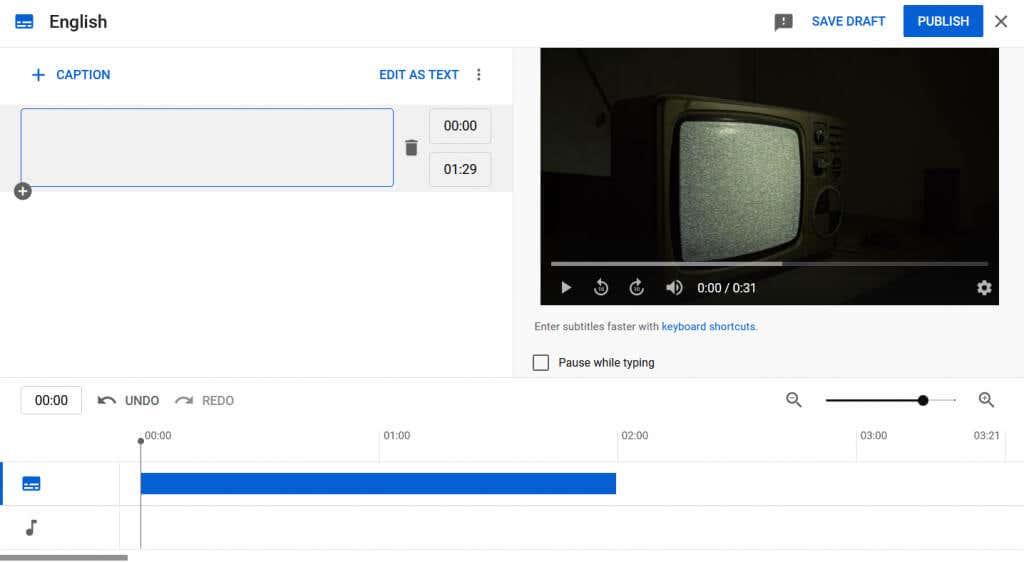
- També podeu reproduir el vídeo mentre escriviu i marcar l' opció Pausa mentre escriviu si ho voleu.
- Per afegir subtítols nous, podeu seleccionar el botó Afegeix subtítol a la part superior.
- Un cop fet, seleccioneu Publica per penjar els vostres subtítols al vostre vídeo.
Aleshores, els subtítols s'afegiran al vostre vídeo de YouTube. Podeu tornar i canviar-los si cal.
Si no voleu editar els temps dels subtítols, també podeu seleccionar Sincronització automàtica al principi perquè YouTube sincronitzi els vostres subtítols automàticament.
Crea subtítols per a millors vídeos de YouTube
Mai és una mala idea tenir subtítols als teus vídeos de YouTube. No només permetràs a aquells que tenen problemes d'escolta una manera de veure el teu contingut, sinó que també estaràs segur que qualsevol persona que vulgui subtítols als teus vídeos els tindrà. Com que YouTube ha fet que sigui tan fàcil d'afegir-los, és una altra manera senzilla de fer que els vostres vídeos siguin molt millors i més accessibles.